Sobre a sincronização do uso da licença
O GitHub usa um modelo de licenciamento de usuário único. Para produtos corporativos que incluem várias opções de implantação, o GitHub determina quantas estações você está consumindo com base no número de usuários únicos em todas as suas implantações.
Cada usuário consome apenas uma licença, não importa o número de instâncias do GitHub Enterprise Server usadas pelo usuário ou o número de organizações das quais o usuário é membro no GitHub Enterprise Cloud. Esse modelo permite que cada pessoa use várias implantações do GitHub Enterprise sem gerar custos extras.
Para uma pessoa que usa vários ambientes do GitHub Enterprise para consumir apenas uma licença, você precisa sincronizar o uso da licença entre ambientes. Depois, o GitHub eliminará a duplicação de usuários com base nos endereços de email associados às respectivas contas de usuário. O GitHub realiza a eliminação de duplicação de licenças para o próprio plano do GitHub Enterprise, , mas não para outros produtos do GitHub. Para obter mais informações, confira "Solução de problemas de uso de licenças para GitHub Enterprise".
Para garantir que você irá ver os detalhes de licença atualizados sobre GitHub.com, você pode sincronizar o uso da licença entre os ambientes automaticamente, usando GitHub Connect. Para obter mais informações sobre o GitHub Connect, confira "Sobre o GitHub Connect".
Se você não deseja habilitar GitHub Connect, você poderá sincronizar manualmente o uso de licença fazendo o upload de um arquivo de GitHub Enterprise Server para GitHub.com.
Quando você sincroniza o uso de licença, apenas a ID de usuário e os endereços de email de cada conta de usuário no GitHub Enterprise Server são transmitidos ao GitHub Enterprise Cloud.
Depois de sincronizar o uso da licença, você poderá ver um relatório de licenças consumidas em todos os seus ambientes nas configurações da empresa no GitHub.com. Para obter mais informações, confira "Visualizando o uso da licença para o GitHub Enterprise".
Observação: se você sincronizar o uso da licença e sua conta corporativa no GitHub.com não usar os Enterprise Managed Users, recomendaremos fortemente habilitar domínios verificados para sua conta corporativa no GitHub.com. Por motivos de privacidade, o relatório de licença consumida inclui apenas o endereço de email associado a uma conta de usuário no GitHub.com quando o endereço é hospedado por um domínio verificado. Se uma pessoa estiver consumindo incorretamente várias licenças, ter acesso ao endereço de email que está sendo usado para eliminação de duplicação facilita muito a solução de problemas. Para obter mais informações, confira "Verificando ou aprovando um domínio para sua empresa" e "Sobre os Enterprise Managed Users" na documentação do GitHub Enterprise Cloud.
Sincronizar automaticamente o uso da licença
É possível usar o GitHub Connect para sincronizar automaticamente o uso e a contagem de licenças de usuários entre o GitHub Enterprise Server e o GitHub Enterprise Cloud semanalmente. Para obter mais informações, confira "Como habilitar a sincronização automática da licença de usuário para sua empresa".
Depois de habilitar o GitHub Connect, os dados de licença serão sincronizados semanalmente de maneira automática. Você também pode sincronizar manualmente seus dados de licença a qualquer momento, disparando um trabalho de sincronização de licença.
Disparando um trabalho de sincronização de licença
-
Entre em sua instância do GitHub Enterprise Server.
-
No canto superior à direita de GitHub Enterprise Server, clique na sua foto do perfil e clique em Configurações da empresa.

-
Na barra lateral da conta corporativa, clique em Configurações.
-
Em Configurações, clique em Licença .
-
Em "Sincronização de licença", clique em Sincronizar agora.
Carregando manualmente o uso de licenças do GitHub Enterprise Server
Para sincronizar manualmente o uso das licenças de usuário entre as duas implantações, você pode baixar um arquivo JSON do GitHub Enterprise Server e fazer upload desse arquivo no GitHub Enterprise Cloud.
-
Entre em sua instância do GitHub Enterprise Server.
-
No canto superior à direita de GitHub Enterprise Server, clique na sua foto do perfil e clique em Configurações da empresa.

-
Na barra lateral da conta corporativa, clique em Configurações.
-
Em Configurações, clique em Licença .
-
Em "Links rápidos" da seção "Licenças do usuário", para baixar um arquivo que contém o seu uso da licença atual do GitHub Enterprise Server, clique em Exportar uso da licença.
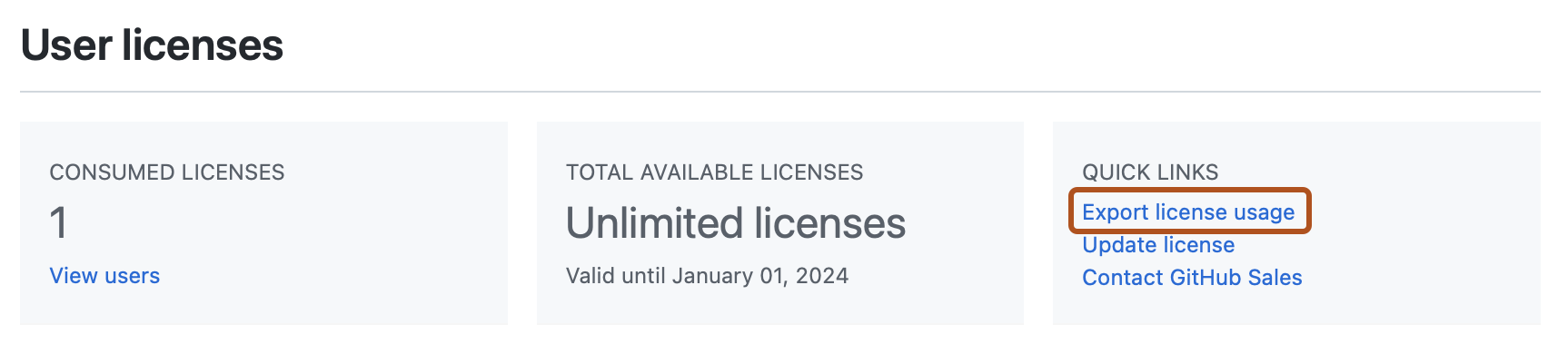
-
Navegue até o GitHub.com.
-
No canto superior direito do GitHub.com, clique na foto do seu perfil e em Suas empresas.
-
Na lista de empresas, clique na empresa que você deseja visualizar.
-
Na barra lateral da conta corporativa, clique em Configurações.
-
Em Configurações, clique em Licença .
-
Ao lado de "Instâncias do Enterprise Server", clique em Adicionar uso do servidor.
-
Faça upload do arquivo JSON que você baixou do GitHub Enterprise Server.